页面布局
Kaseya 2009 的用户界面专门为实现灵活性进行了设计,简化了用户要进行的选择。
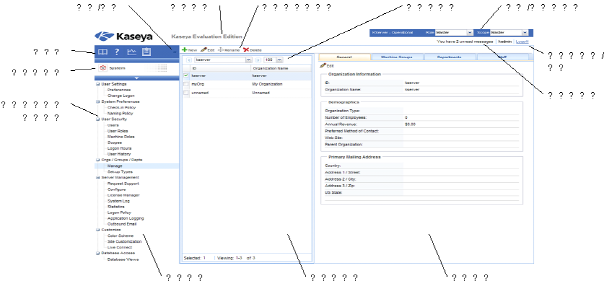
- 导航面板 - 模块选项卡和功能窗格组合成一个可展开折叠的浏览器式导航面板。
- 选择器面板 - 许多 Kaseya 2009 功能显示在中间的选择器面板中,用于选择一个或多个记录。从任何其他窗格中均可单独对该选择器面板进行滚动、筛选和排序。
- 数据面板 - 在屏幕的右侧是一个数据面板,设计为一系列选项卡式视图,用于提供对每个属性或数据视图的快速访问,而不管功能如何复杂。许多选项卡字段都有可编辑的字段以及用于提供附加功能的按钮。
- 模块选择器 - 在导航面板的顶部有一个模块选择器。单击可见模块可显示 VSA 中安装的所有模块。单击任意其他模块可选择该模块,并显示该模块中用户有权查看的文件夹和功能。
- 工具栏 - 工具栏紧靠在模块选择器上方,提供了对全局功能“显示书签”、“添加书签”、“帮助”、“状态”和“注释”的即时访问。
- 扩展/折叠 - 工具栏右侧的 << 图标可折叠导航面板。进行折叠后,>> 图标可用来扩展导航面板。
- 选择器面板按钮 - 选择器面板的顶部是一个页面特定的按钮栏。通常,这些按钮包括创建、编辑和删除选择器面板中列出的记录的功能。其他显示的按钮取决于页面以及您的登录访问权限。
- 页面选择器 - 如果选择器面板列表比页面长,则通过该页面选择器可在多个页面中进行浏览。您可以设置在每个页面上显示的行数。
- 网站标题 - 在左上角会显示一个可自定义的网站徽标和标题文本。
- 角色/范围选择器 - 选择当前对您的登录可用的角色和范围组合。如果有多个角色或范围可用,则可以在登录期间随时切换角色或范围。
- 登录用户/注销 - 显示当前登录用户的用户名和一个注销链接。
- 未读的消息 - 右上角显示有未读的消息数。您可以随时单击此计数器以立即显示您的 VSA 收件箱。
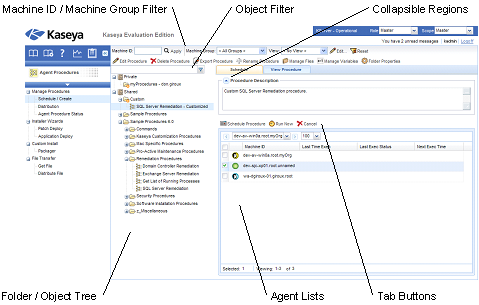
- 计算机 ID/计算机组筛选器 - 如果页面显示一个代理列表,则会在该页面的顶部显示计算机 ID/计算机组筛选器。通过该筛选器您可以按各个计算机、计算机组、组织或按视图定义来限制计算机上显示的代理列表。
- 文件夹/对象树 - 某些功能会在选择器面板中显示一个文件夹树,而非记录列表。通常,提供两个文件夹树,一个是“个人”,另一个是“共享”,但有时只显示“共享”文件夹树。您可以在这些文件夹树中创建新对象,并在“共享”文件夹树中与其他用户共享创建的对象。
- 树筛选器 - 在树筛选器中输入一个字符串可对所有文件夹树面板进行筛选。
- 代理列表 - 在许多 VSA 页面中都会显示代理列表。在新用户界面中,代理通常显示在页面右侧数据面板中的一个选项卡中。
- 选项卡特定的按钮 - 页面右侧数据面板中的任何选项卡都可显示选项卡特定的按钮组。选项卡特定的按钮会影响紧靠在其下方的子记录。例如,要立即运行代理程序时,可在中间面板的文件夹树中选择程序,在选项卡中选择一个或多个代理,然后单击“立即运行”选项卡按钮执行代理程序。
- 可折叠区域 - 面板、选项卡和对话框有时分为多个可折叠的区域。单击向下箭头可隐藏用户界面的相应区域。折叠的区域会显示扩展按钮,通过该按钮可重新扩展该区域。